在 Windows 11 中打开/关闭粘滞键的 3 种简单方法
来源:云东方
时间:2023-04-18 16:05:07 437浏览 收藏
对于一个文章开发者来说,牢固扎实的基础是十分重要的,golang学习网就来带大家一点点的掌握基础知识点。今天本篇文章带大家了解《在 Windows 11 中打开/关闭粘滞键的 3 种简单方法》,主要介绍了,希望对大家的知识积累有所帮助,快点收藏起来吧,否则需要时就找不到了!
如果您想更快地完成工作,打开粘滞键会很有帮助。它们是一项有用的 Windows 功能,但如果您发现自己不小心反复按 Shift 键,则可能是时候禁用它们了。
大多数用户更喜欢使用粘滞键而不是键盘快捷键,因为它们可以节省时间并且不需要您记住各种键。
除了粘滞键,您可能还会发现快捷软件对导航计算机和提高工作效率很有用。
虽然不能低估它们的功能,但并不是每个人都想要或需要使用此功能。有时,一旦启用它,您会觉得您永远无法摆脱它。
如果您经常按Shift或Ctrl键或不小心,您的 Windows 机器上可能启用了粘滞键。如果您不小心将其打开或不知道如何将其关闭,这可能会非常烦人。
虽然防止意外触发粘滞键的主要方法是在键盘上打字时注意并避免按住Shift键超过 8 秒,但有一种方法可以在系统设置中禁用它们。
什么是粘滞键?
粘滞键是一种键盘辅助功能,可让您一次按一个键。这使得执行需要多次按键的任务变得更加容易。
例如,您无需同时按下多个键,只需使用一个键即可完成目标,或者将Ctrl、Shift、 和Alt键与另一个键组合使用。
如何在 Windows 11 中打开粘滞键?
大多数 PC 在默认情况下都打开了粘滞键,但如果不是这种情况,请按Shift5 次键以打开粘滞键。
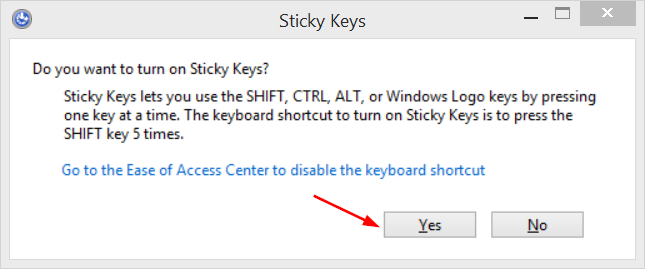
如何在 Windows 11 中关闭粘滞键?
1. 按 Shift 键 5 次
在键盘上,按Shift五次键。您将看到一个确认对话框,要求您确认是否要打开粘滞键功能。单击否并继续。
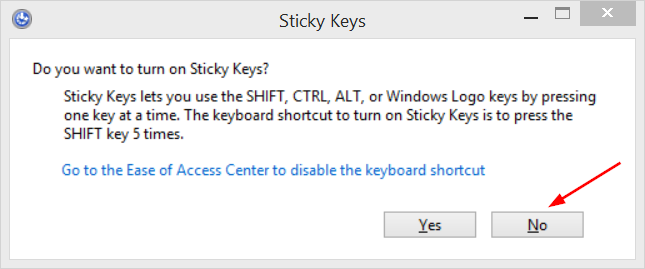
2. 使用设置应用
- 同时按Windows+I键打开设置。

- 在左侧窗格中选择辅助功能,然后单击右侧窗格中的 键盘。
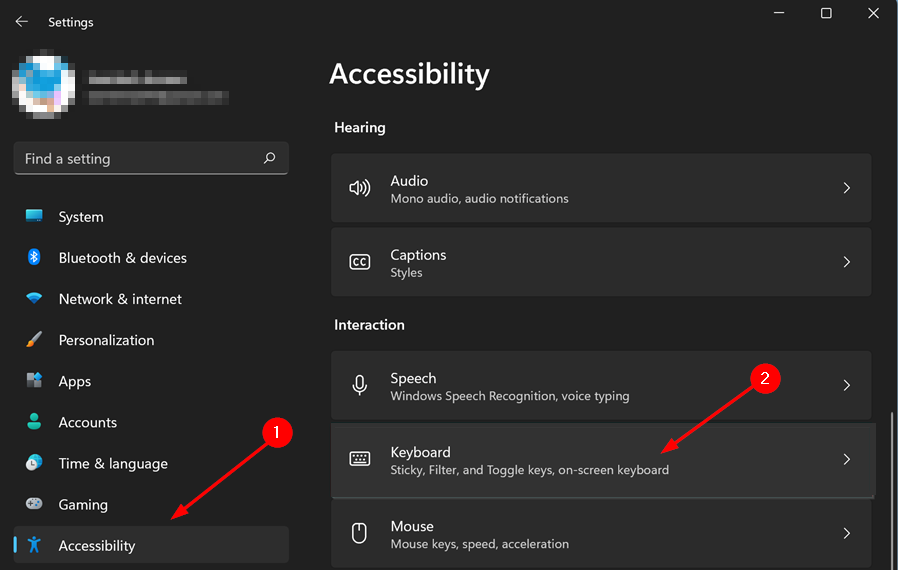
- 关闭粘滞键按钮。
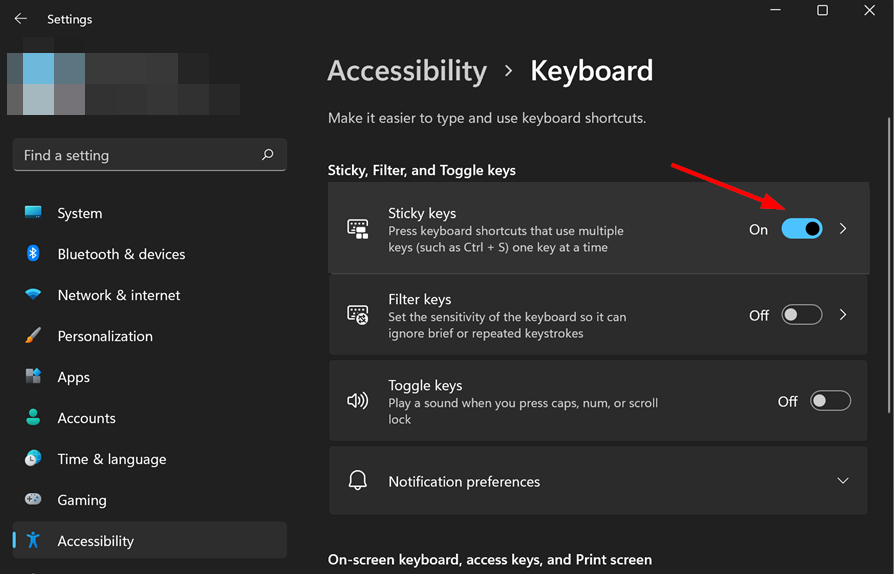
3.使用控制面板
- 同时按Windows+I键打开设置。

- 在搜索栏中键入控制面板,然后单击打开。
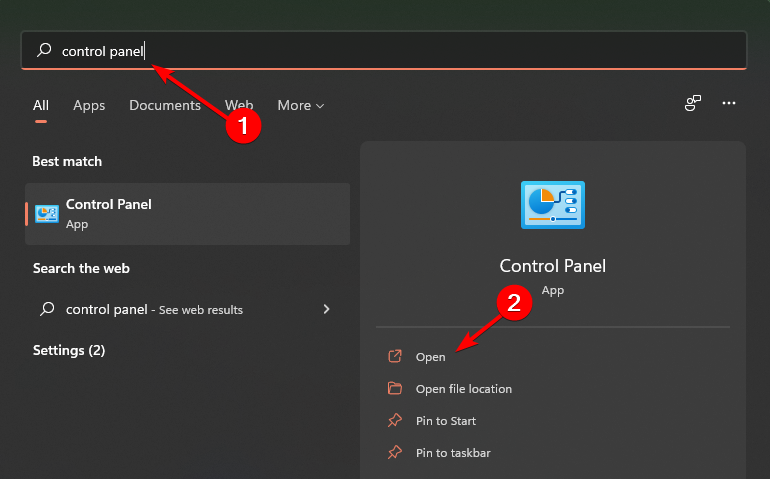
- 选择轻松访问中心,然后单击使键盘更易于使用。
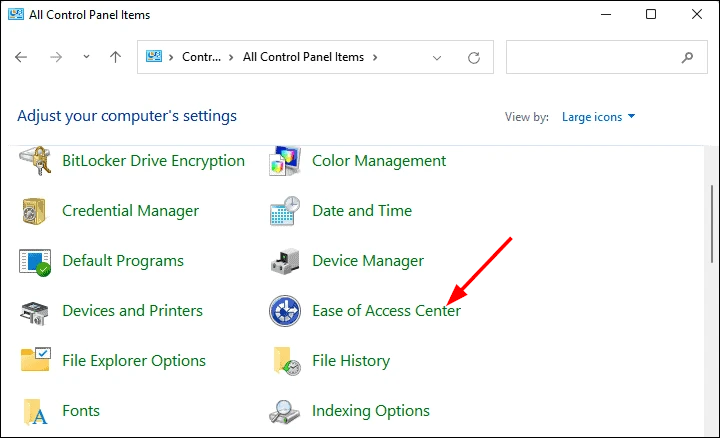
- 取消选中打开粘滞键框,然后单击应用。
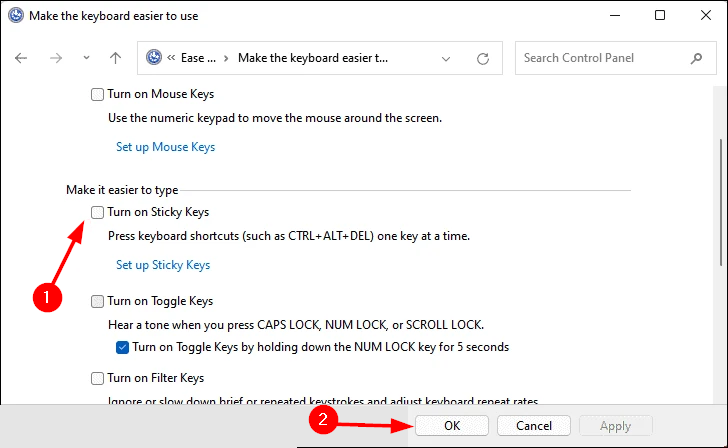
如何在 Windows 11 中使用粘滞键?
当您打开粘滞键时,您可以一次按下一个键,而不必同时按下多个键。如果您一次按多个键时遇到问题,此功能会很有帮助。
笔记本电脑锁定在 Windows 11 中时如何关闭粘滞键?
如果您已锁定您的计算机,您可以使用Shift按键 5 次来关闭粘滞键。
阅读有关此主题的更多信息- 30 款适用于 Windows 的最佳音乐软件:完整列表
- 在 Windows 11 上添加打印机时修复错误 740 的 3 种方法
- 如何提高笔记本电脑和 PC 的音质 [Windows 10/11]
- 您所在国家/地区在 Windows 11 上不提供 Amazon Appstore
- 查找有关 Windows 11 安装空间要求的所有信息
如何关闭 Minecraft 中的粘滞键?
Minecraft 是一款非常受欢迎的游戏,在冒险中很容易迷失方向。这可能会导致多次按下 Shift 键,从而打开粘滞键功能。
您必须禁用粘滞键快捷方式以防止该功能在玩游戏时打开。
要禁用粘滞键快捷方式,请按照以下步骤操作:
- 同时按Windows+I键打开设置。

- 在左侧窗格中选择辅助功能,然后单击右侧窗格中的 键盘。
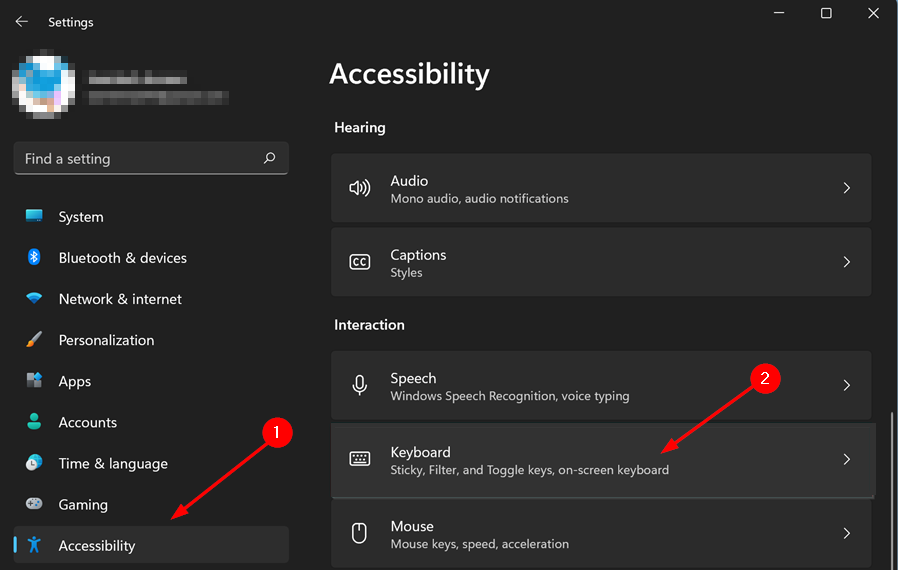
- 选择粘滞键并关闭粘滞键的键盘快捷键。
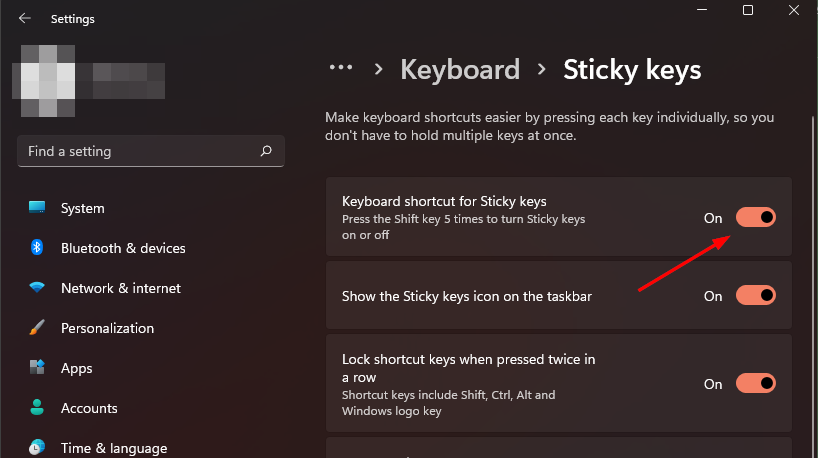
如果我的粘滞键无法关闭,我该怎么办?
无论您多么努力,有时您都无法关闭粘滞键。如果您已尝试上述所有解决方案,但仍无法关闭,则还有另一种解决方法。
通常,这是因为 Windows 的功能受到注册表问题的影响。一个常见的症状是粘滞键在您需要时不会关闭。在这种情况下,他们的注册表项很可能出现问题。
您可以使用注册表来编辑该条目,因为它存储了您的 Windows 操作系统的所有设置和选项。
要编辑注册表项,请按照以下步骤操作:
- 同时按Windows+R键启动运行命令。
- 在对话框中键入regedit并按OK。

- 导航到以下位置并单击Flags:
Computer\HKEY_CURRENT_USER\Control Panel\Accessibility\StickyKeys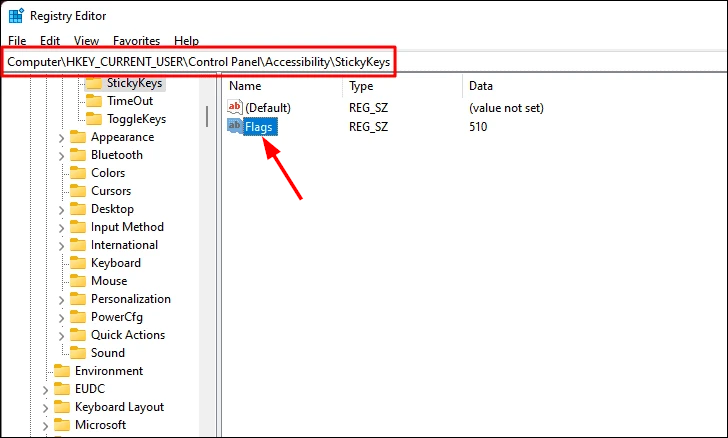
- 在数值数据下,输入58 ,然后按OK 。
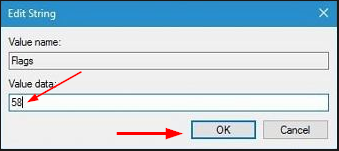
- 您将关闭粘滞键。
我们希望,如果粘滞键变得令人讨厌,您可以使用我们推荐的解决方案之一来关闭该功能。
如果您遇到任何其他相关问题,例如粘滞键不起作用,请随时参考我们的专家教程并尝试我们的解决方案。
一些键盘键也可能不起作用,但不用担心,因为我们也有专门的教程来解决这个问题。
今天关于《在 Windows 11 中打开/关闭粘滞键的 3 种简单方法》的内容介绍就到此结束,如果有什么疑问或者建议,可以在golang学习网公众号下多多回复交流;文中若有不正之处,也希望回复留言以告知!
-
501 收藏
-
501 收藏
-
501 收藏
-
501 收藏
-
501 收藏
-
229 收藏
-
435 收藏
-
386 收藏
-
397 收藏
-
222 收藏
-
206 收藏
-
270 收藏
-
487 收藏
-
214 收藏
-
220 收藏
-
140 收藏
-
361 收藏
-

- 前端进阶之JavaScript设计模式
- 设计模式是开发人员在软件开发过程中面临一般问题时的解决方案,代表了最佳的实践。本课程的主打内容包括JS常见设计模式以及具体应用场景,打造一站式知识长龙服务,适合有JS基础的同学学习。
- 立即学习 543次学习
-

- GO语言核心编程课程
- 本课程采用真实案例,全面具体可落地,从理论到实践,一步一步将GO核心编程技术、编程思想、底层实现融会贯通,使学习者贴近时代脉搏,做IT互联网时代的弄潮儿。
- 立即学习 516次学习
-

- 简单聊聊mysql8与网络通信
- 如有问题加微信:Le-studyg;在课程中,我们将首先介绍MySQL8的新特性,包括性能优化、安全增强、新数据类型等,帮助学生快速熟悉MySQL8的最新功能。接着,我们将深入解析MySQL的网络通信机制,包括协议、连接管理、数据传输等,让
- 立即学习 500次学习
-

- JavaScript正则表达式基础与实战
- 在任何一门编程语言中,正则表达式,都是一项重要的知识,它提供了高效的字符串匹配与捕获机制,可以极大的简化程序设计。
- 立即学习 487次学习
-

- 从零制作响应式网站—Grid布局
- 本系列教程将展示从零制作一个假想的网络科技公司官网,分为导航,轮播,关于我们,成功案例,服务流程,团队介绍,数据部分,公司动态,底部信息等内容区块。网站整体采用CSSGrid布局,支持响应式,有流畅过渡和展现动画。
- 立即学习 485次学习
